Airplay to doskonały sposób na udostępnianie lub przesyłanie strumieniowe plików multimedialnych z urządzeń Apple do Apple lub innych inteligentnych telewizorów lub tylko głośników . Istnieją jednak sytuacje, w których po prostu odłącza się z jakiegoś powodu i ciągle się rozłącza.
Chociaż może się to zdarzyć z różnych powodów, dobra wiadomość jest taka, że istnieje kilka wypróbowanych i przetestowanych rozwiązań, które można to naprawić. W tym artykule przejdziemy do najczęstszych powodów, dla których AirPlay ciągle się rozłącza i najlepsze poprawki twojego problemu.
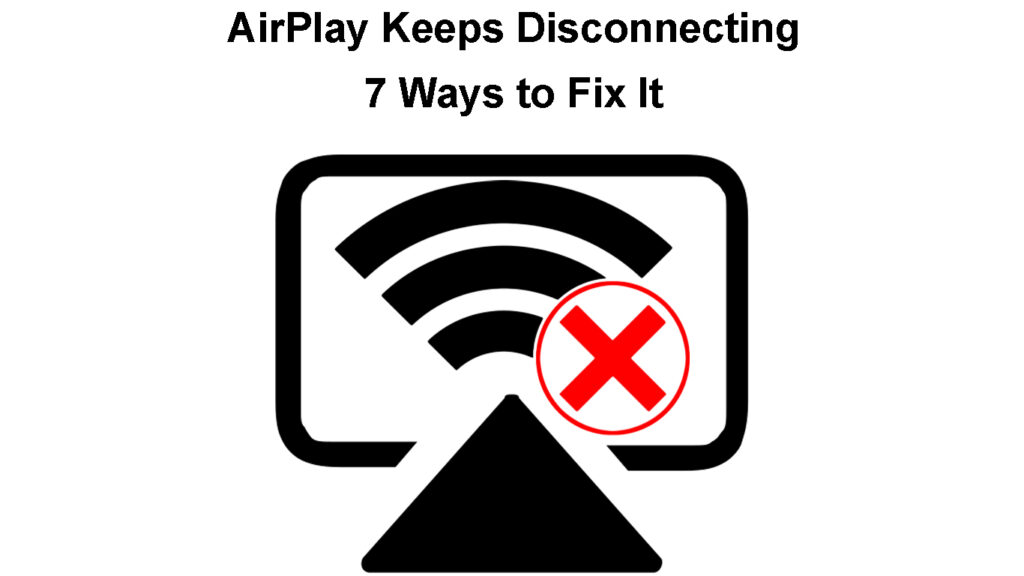
Jak naprawić AirPlay, który rozłącza problem?
Poniższe rozwiązania okazały się najlepszymi poprawkami dla AirPlay, które rozłączają problem. Pamiętaj, aby wykonać przedstawione tutaj kroki, a do końca artykułu będzie miał problem.
Uruchom ponownie urządzenie
Jednym z najprostszych rozwiązań jest ponowne uruchomienie urządzenia. Niezależnie od tego, czy jest to komputer Apple TV , iPhone , czy komputer Mac, ponowne uruchomienie urządzenia w większości przypadków rozwiązuje problem.
iPhone - Naciśnij i przytrzymaj przycisk boczny, aby zasilić iPhone'a. Pojawi się przycisk zjeżdżalnia do zasilania. Przesuń go od lewej do prawej, a iPhone zostanie zamknięty. Poczekaj trochę, ponownie naciśnij przycisk boczny i poczekaj, aż iPhone całkowicie się uruchomi.
Jak ponownie uruchomić iPhone'a
Apple TV - Weź pilota i przejdź do ustawień w Apple TV. Następnie wybierz System, a następnie wybierz Restart. Możesz także odłączyć kabel zasilający i podłączyć go po kilku minutach.
Jak ponownie uruchomić Apple TV
MacBook - Na swoim MacBooku kliknij ikonę logo Apple u góry, a następnie kliknij ponownie uruchom. Następnie kliknij ponownie uruchom ponownie w wyskakującym oknie.
Zaktualizuj swoje urządzenie
Czasami urządzenie musi być po prostu aktualizowane, aby kontynuować pracę jak poprzednio. Aktualizacja systemu nie jest trudnym zadaniem. Po aktualizacji urządzenia możesz sprawdzić, czy Airplay po tym rozłącza.
iPhone - na ekranie głównym dotknij ikonę ustawień. Stuknij ogólne, a następnie wybierz aktualizację oprogramowania. Twój iPhone sprawdzi, czy są dostępne jakieś aktualizacje i poinformuje Cię, że Twój iOS jest aktualny lub dostępna jest nowsza wersja.
Jeśli istnieje nowa wersja, zaktualizuj system i sprawdź, czy airplay nadal się odłącza.
Aktualizacja iPhone'a
Apple TV - zwykle, gdy dostępna jest aktualizacja, zostaniesz powiadomiony o tym w Apple TV. Jeśli jednak chcesz sprawdzić ręcznie, powinieneś przejść do ustawień w Apple TV. Następnie przejdź do systemu. Wybierz aktualizacje oprogramowania. Na koniec kliknij Oprogramowanie aktualizacji.
Jeśli istnieje nowa wersja, wybierz Pobierz i zainstaluj.
Aktualizacja Apple TV
MacBook - kliknij logo Apple w lewym polu ekranu i wybierz preferencje systemowe. Następnie kliknij aktualizację oprogramowania. Kliknij aktualizuj teraz, jeśli dostępna jest nowsza wersja macOS. Jeśli poproszono o wprowadzenie hasła administratora, zrób to i postępuj zgodnie z instrukcjami.
Aktualizacja macOS na MacBook Pro/Air
Po zaktualizowaniu urządzeń sprawdź, czy Airplay nadal się odłącza. Jeśli tak, możesz wypróbować następujące rozwiązanie.
Połącz Apple TV z siecią 2,4 GHz
Aby uzyskać najlepsze wyniki, zaleca się, aby urządzenie, z którego przesyłasz strumieniowo, a urządzenie, do którego przesyłasz strumieniowo, było podłączone do tej samej sieci .
Twój Apple TV będzie domyślnie połączyć się z siecią Wi-Fi 5 GHz , więc spróbuj podłączyć ją do Wi-Fi 2. 4GHZ . Kliknij menu na pilocie. Przejdź do ustawień w Apple TV. Następnie przewiń w dół do sieci. Wybierz Wi-Fi . Wybierz sieć 2.4 GHz i wprowadź hasło. Kliknij kontynuuj. Otóż to. Sprawdź, czy Twoja airplay nadal się odłącza.
Rekomendowane lektury:
- Jak dowiedzieć się, kto używa mojego Wi-Fi? (5 sposobów sprawdzenia, kto jest na Twoim Wi-Fi)
- Jak podłączyć urządzenie inne niż Wi-Fi z Wi-Fi? (Sposoby przekształcania urządzenia nie-Wi-Fi w urządzenie Wi-Fi)
- Jak włączyć i wyłączyć Wi-Fi na modemie? (Dwa łatwe sposoby)
Wyłącz sterowanie zespołem
Zawsze warto używać różnych nazw sieci dla sieci 2.4 i 5 GHz . Jeśli wymieniasz je tak samo lub używasz tak zwanej funkcji sterowania pasmem, Twoje urządzenie przełącza się między sieciami, gdy wykryje, że jeden z nich jest niestabilny lub wolniejszy.
Może to sprawić, że airplay przestanie działać, ponieważ urządzenia nie ma w tej samej sieci. Zaloguj się więc do routera i nazwij sieci 2,4 i 5 GHz inaczej. Wyłącz także sterowanie zespołem.
Wyłącz automatyczną blokadę
Istnieje wiele raportów stwierdzających, że istnieje bliskie połączenie między funkcją automatycznego blokowania na iPhonie lub iPadzie a odłączeniem airplay. Zasadniczo włączenie tej funkcji może zapobiec pozostaniu w kontakcie Airplay.
Odblokuj iPhone lub iPad i dotknij ikonę Ustawienia. Przewiń w dół, aby wyświetlić i jasność. Dotknij go, a następnie wybierz automatyczne blokowanie. Dotknij nigdy.
Sprawdź, czy problem jest nadal obecny.
Wyłączanie automatycznego blokowania na iPhonie
Uwaga: jeśli doświadczasz tego problemu na swoim MacBooku, możesz spróbować zmienić ustawienia snu. Aby uzyskać dostęp do nich, kliknij logo Apple na górnym pasku, a następnie wybierz preferencje systemowe i kliknij Energy Saver.
Zmień rozdzielczość
Zmiana rozdzielczości w Apple TV może być również realną poprawką. Rozdzielczość na iPhonie może różnić się od Apple TV.
Możesz więc skonfigurować rozdzielczość ręcznie i uczynić ją wyższą lub niższą i zobaczyć, co działa dla Ciebie, albo po prostu ustawić ją na automatyczne. Gdy nadal tam jesteś, przejdź do ustawień AirPlay w Apple TV i upewnij się, że wyświetlacz Airplay Underscan jest ustawiony na automatyczne.
Włącz zarówno Wi-Fi, jak i Bluetooth
Aby upewnić się, że AirPlay działa poprawnie, upewnij się, że zarówno Wi-Fi, jak i Bluetooth są aktywowane na urządzeniu.
Jeden z nich może wyjść po uaktualnieniu systemu, więc upewnij się, że zarówno Wi-Fi, jak i Bluetooth są włączone.
Ostateczne słowa
Podobnie jak każda inna technologia bezprzewodowa, Apple Airplay może od czasu do czasu napotykać pewne problemy. Jako użytkownik Apple prawdopodobnie miałeś świetne wrażenia z funkcją AirPlay, zanim pojawił się problem z rozłączeniem powietrza.
Jak wyjaśniono w tym poście, problem można łatwo naprawić. Musisz tylko śledzić nasze wskazówki i być cierpliwym. Mamy nadzieję, że jedno z oferowanych rozwiązań pomoże ci rozwiązać problem.
